Как быстро и легко удалить ненужные столбцы в Excel
Удаление ненужных столбцов в Excel может значительно упростить работу с данными. В этом руководстве мы рассмотрим несколько методов, которые помогут вам быстро и эффективно удалить лишние столбцы.

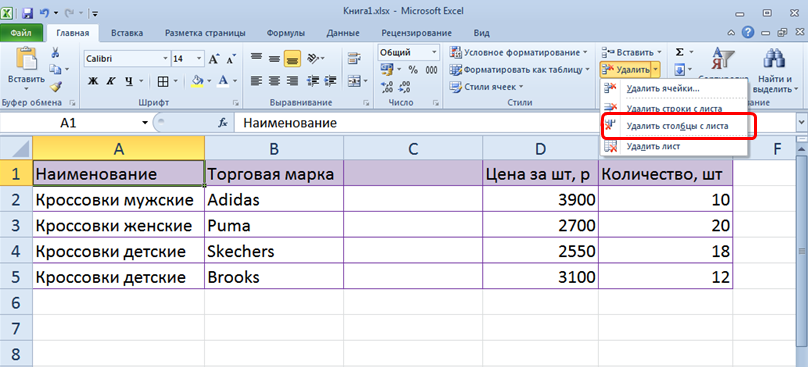

Выделите нужные столбцы: Нажмите на буквы столбцов вверху, удерживая клавишу Ctrl, чтобы выделить сразу несколько столбцов.

Как удалить лишние символы из ячеек в Эксель / Excel.

Используйте контекстное меню: Щелкните правой кнопкой мыши на выделенные столбцы и выберите опцию Удалить.

Удаление строк в Excel

Примените горячие клавиши: После выделения столбцов нажмите Ctrl + - для быстрого удаления.

Удаление пустых строк и столбцов в Excel
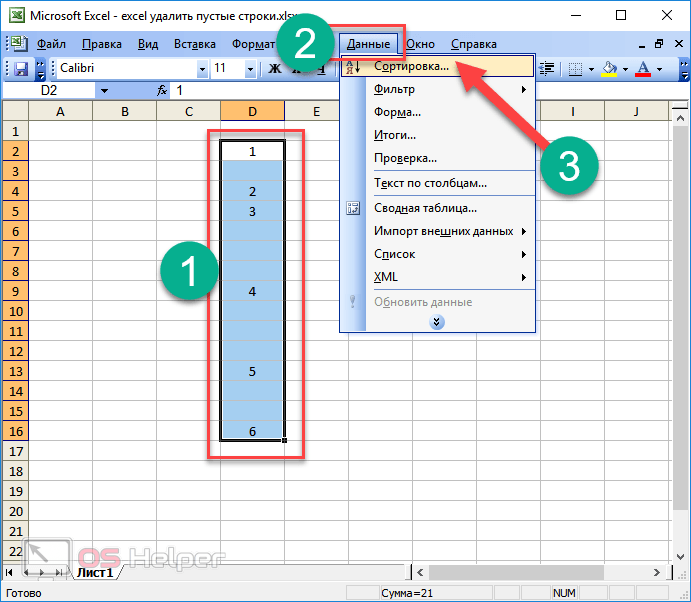

Удаление через вкладку Главная: Перейдите на вкладку Главная, нажмите на кнопку Удалить в разделе Ячейки и выберите Удалить столбцы.
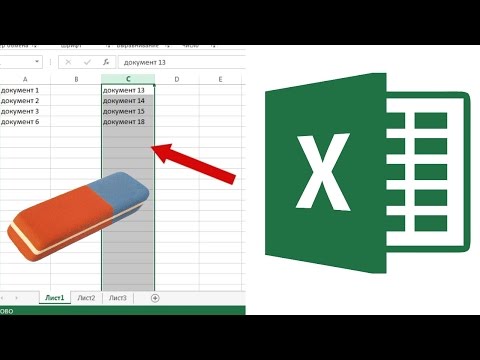
Как удалить столбец или строку в таблице Excel?
Фильтры для скрытия столбцов: Если столбцы могут понадобиться позже, используйте фильтры, чтобы временно скрыть их, вместо удаления.

Как удалить столбец в Excel


Удаление пустых столбцов: Используйте функцию Перейти (F5), выберите Пустые ячейки, затем удалите столбцы с пустыми ячейками.

Использование макросов: Если часто требуется удалять столбцы, создайте макрос для автоматизации этого процесса.


Удаление по условию: Примените условное форматирование, чтобы выделить столбцы, соответствующие определенным критериям, и затем удалите их.

Как удалить столбец в Excel
Восстановление удалённых данных: Перед удалением столбцов сделайте резервную копию файла, чтобы можно было восстановить данные в случае ошибки.

Как выделить и удалить границы ячеек в Excel 2016.
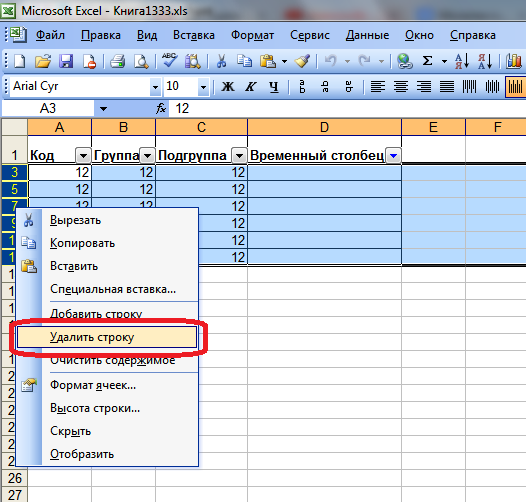
Редактирование диаграмм: После удаления столбцов проверьте и при необходимости обновите диаграммы, чтобы они правильно отображали данные.

Как удалить все пустые строки из таблицы Excel
